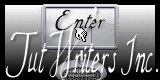My Reflection

Deze les is gemaakt in PSP 2018 maar kan ook in andere versies gemaakt worden
Benodigdheden
Een Selectie sel2 plaats deze in je map selecties
Een Selectie - ausw CGC plaats deze in je map selecties
Dubbelklik op de voorinstellingen van Magnifique- bolglas en ze staan automatisch in de goede map
Toestemmingen tubes Hier
Filters
Redfield
Alien Skin - Xenofex 2
AAA Frames Foto Frame
Greg's Factory Output Vol.II Pool Shadow
Alien Skin Eye Candy 5: Impact - Glass
Materialen
De tube komt van kTs.
Is er een tube van jou bij laat het even weten dan kan ik je naam erbij zetten
Hierbij bedank ik alle tubes makers en maaksters voor het maken van deze schitterende tubes.
Laat het watermerk van de tube intact. Het copyright hoort bij de originele artiest.
Laat de credit bij de maker.
*****
De kleuren, mengmodus en laagdichtheid in deze les, zijn gekozen voor deze materialen
Gebruik je andere materialen, mengmodus/dekking aanpassen in je lagenpalet naar eigen inzicht.
pas dit aan als het nodig is
Heb je andere kleuren
Schrijf van je achtergrondkleur even de K en V op.
*****
Stap 1
Open je tubes en maak ze op maat.
Aanpassen - Scherpte - Onscherp masker 1-64-4.
*
Stap 2
Zet je voorgrondkleur op #c0e5ea en je achtergrondkleur op #146e8c
*
Schrijf van je achtergrondkleur even de K en V op.
Heb je een andere kleur verander deze dan met je K en V wat je net heb opgeschreven
Aanpassen - kleurtoon en verzadiging - inkleuren.
Vul hier de K en V in van je achtergrondkleur.

Stap 3
Bestand - Nieuw - 800 x 650 pixels -Transparant aangevinkt.
*
Stap 4
Selecties - Alles selecteren
*
Stap 5
Activeer je achtergrond 13
Bewerken - Kopiëren.
*
Stap 6
Terug naar je werkvel - Bewerken - Plakken in de selectie
*
Selecties - Niets selecteren
*
Stap 7
Effecten - Insteekfilters - Redfield - Fractalius - Instellingen zie screen.

Stap 8
Effecten - Insteekfilters - Redfield - Water Ripples - Instellingen zie screen.

Stap 9
Effecten - Randeffecten - Accentueren
*
Stap 10
Lagen - Nieuwe rasterlaag
*
Selecties - Alles selecteren
*
Stap 11
Activeer je achtergrond 12
Bewerken - Kopiëren.
*
Stap 12
Terug naar je werkvel - Bewerken - Plakken in de selectie
*
Stap 13
Selecties - Niets selecteren
*
Stap 14
Mengmodus - lichter
*
Stap 15
Effecten - Randeffecten - Accentueren
*
Stap 16
Lagen - Nieuwe rasterlaag
*
Stap 17
Selecties - Selecties laden/opslaan - Selecties laden vanaf schijf
Zoek je selectie - ausw CGC op.

Stap 18
Maak van je voorgrond kleur een verloop
Stijl Radiaal - Hoek 45 - Herhalingen 1 - Geen vinkje bij omkeren
Horizontaal 50 - Verticaal 50

Stap 19
Vul deze met je verloop
*
Stap 20
Selecties - Niets selecteren
*
Stap 21
Effecten - Insteekfilters - Alien Skin Eye Candy 5 Impact - Glass
Zoek bij Setting - Magnifique- bolglas
*
Stap 22
Afbeelding - Spiegelen
*
Stap 23
Effecten - 3D - effecten - Slagschaduw naar keuze.
*
Stap 24
Lagen - Nieuwe rasterlaag
*
Stap 25
Selecties - Selecties laden/opslaan - Selecties laden vanaf schijf
Zoek je selectie - Sel2 op.

Stap 26
Vul deze met je verloop
*
Stap 27
Selecties - Niets selecteren
*
Stap 28
Afbeelding - Spiegelen
*
Stap 29
Lagen - Dupliceren
*
Stap 30
Lagen - Samenvoegen - Omlaag samenvoegen
*
Stap 31
Effecten - Randeffecten - Sterker accentueren
*
Stap 32
Activeer je tube persoon - kTs 15mlk203
Bewerken - Kopiëren.
*
Stap 33
Terug naar je werkvel - Bewerken - Plakken als nieuwe laag
Zet deze aan de linkerkant neer
*
Afbeelding formaat wijzigen met 90% - Geen vinkje bij formaat van alle lagen wijzigen.
*
Stap 34
Effecten - 3D - effecten - Slagschaduw naar keuze.
*
Stap 35
Lagen - Nieuwe rasterlaag - Plaats hier je watermerk.
*
Stap 36
Afbeelding - Randen toevoegen - 2 pixels - Voorgrondkleur - Symmetrisch aangevinkt.
*
Afbeelding - Randen toevoegen - 30 pixels - Achtergrondkleur - Symmetrisch aangevinkt .
*
Stap 37
Neem je gereedschap toverstaf en selecteer je laatste toegevoegde rand.

Stap 38
Maak van je voorgrond kleur een verloop.
Stijl is Lineair - Hoek op 1 - Herhalingen op 3 - Omkeren UIT gevinkt.

Stap 39
En vul deze met het verloop
*
Stap 40
Effecten - Insteekfilters - Greg's Factory Output Vol.II -Poolshadow - Standaard

Stap 41
Selecties - Omkeren
*
Stap 42
Effecten - Insteekfilters - AAA Frames - Foto Frame - zet het bovenste schuifje width op 40.

Stap 43
Effecten - 3D - effecten - Slagschaduw.
Horizontaal en Verticaal op 4 - Dekking op 100 - Vervaging op 12 - Kleur is zwart

Stap 44
Selecties - Niets selecteren
*
Stap 45
Effecten - Insteekfilters - Alien Skin Xenofex 2 - Constellation - Instellingen zie screen

Stap 46
Bewerken - Kopiëren
*
Stap 47
Open nu je animatieshop
*
Stap 48
Bewerken - Plakken -Als nieuwe animatie.
*
Stap 49
Ga terug naar PSP/ Corel klik 1 keer op Undo pijl Alien Skin -Xenofex 2.0 Constellation
Klik een keer op Random Seed
Bewerken - Kopiëren
*
Stap 50
Terug naar je animatieshop
*
Stap 51
Bewerken - Plakken - Na actief Frame
*
Stap 52
Ga terug naar PSP/ Corel klik 1 keer op Undo pijl Alien Skin -Xenofex 2.0 Constellation
Klik een keer op Random Seed
Bewerken - Kopiëren
*
Stap 53
Terug naar je animatieshop
*
Stap 54
Bewerken - Plakken - Na actief Frame
Stap 55
Bewerken - Alles selecteren
*
Stap 56
Deze stap toepassen als je Jou crea in de Gallery wil plaatsen
Animatie - Formaat van animatie wijzigen - Niet grote dan 800px
*
Stap 57
Bestand - Opslaan als gif bestand - Geef je plaatje een naam - Klik 4 x op volgende en sla je plaatje op.
*
Heb jij een les gemaakt en wil je de uitwerking ook HIER showen
Stuur mij dan een EMAIL met jouw uitwerking dan plaats ik hem erbij
Jouw lessen mogen niet groter zijn dan 800PX voor de Gallery
If you mail me your version, you can see it here,
please not bigger than 800px, Your Gallery HIER
*
Extra voorbeeld met een mooie tube van Jeanne
Zo kan je beetje zien wat je met inkleuren naar eigen inzicht kan doen



Met dank aan Hennie voor testen van de les
Uitwerking Hennie:

Thanks for your beautiful versions!
Bedankt voor jullie mooie versies !






























Deze les is geschreven door Gerrie op 10 juli 2010
Deze les is en blijft eigendom van Gerrie
Het is verboden deze te kopiëren of te verspreiden, zonder mijn schriftelijke toestemming.
Al mijn lessen zijn zelf ontworpen… dus enige overeenkomst is dan ook puur toeval.
Al mijn lessen staan geregistreerd bij TWI
Proud member of